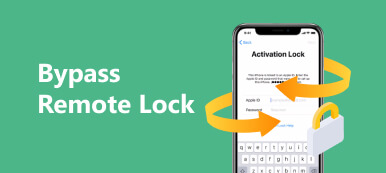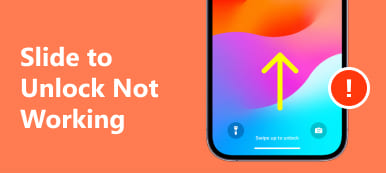Selv om iPhone eller iPad er låst eller deaktivert på grunn av ulike årsaker, finnes det metoder for å låse opp enheten ved hjelp av iTunes, Find My, Apple Support og iCloud. Prosessen krever imidlertid Apple ID og passord for å bekrefte eierskap og fjerne aktiveringslås. Hvis du glemmer Apple ID og passord, følg veiledningen vår for å komme inn på enheten igjen. Den forteller deg hvordan låse opp en iPhone eller iPad uten passord eller Apple ID.
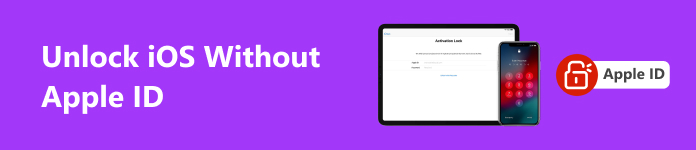
- Del 1: Er det noen risiko for å låse opp iPhone uten Apple ID
- Del 2: Den ultimate måten å låse opp iOS uten passord eller Apple ID
- Del 3: Slik låser du opp iPhone uten Apple ID
- Del 4: Vanlige spørsmål om å låse opp iOS uten Apple ID
Del 1: Er det noen risiko for å låse opp iPhone uten Apple ID
Den vanlige metoden for å låse opp en iOS-enhet er å gjenopprette den til fabrikkstatus og fjerne passordet for låseskjermen. Under prosessen vil du bli bedt om din Apple-ID og passord for å deaktivere Find My og fjerne iCloud Activation Lock.
Aktiveringslås er en beskyttelse satt på plass for å beskytte en stjålet iOS-enhet fra å bli reaktivert uten autentisering fra den forrige eieren. Med Apple ID-passordet kan du fjerne enheten fra kontoen. Det gjør det mulig for en ny eier å aktivere enheten. Men hvis du bare glemmer Apple ID eller passord, er det greit å omgå påloggingsinformasjonen mens du låser opp iPhone eller iPad.
Del 2: Den ultimate måten å låse opp iOS uten passord eller Apple ID
Den enkleste måten å låse opp en iOS-enhet uten passord og Apple ID er Apeaksoft iOS Unlocker. Den lar deg få tilbake tilgang til enheten din selv om du glemmer passordet for låseskjermen eller Apple ID. I tillegg strømlinjeformer det arbeidsflyten og nybegynnere kan lære det raskt.

4,000,000 + Nedlastinger
Lås opp en iOS-enhet uten passordet ditt og andre begrensninger.
Fjern låseskjermens passord, Apple-ID, iCloud-aktiveringslås osv.
Tørk skjermtidspassord og fjern MDM uten tap av data.
Støtt de nyeste iPhone- og iPad-modellene.
Slik låser du opp en iPhone uten passord og Apple ID
Trinn 1Koble til din iPhone
Start den beste iOS-opplåseren etter at du har installert den på PC-en. Det er en annen versjon for Mac. Velg Tørk passord modus og koble iPhone til datamaskinen med en Lightning-kabel.

Trinn 2Last ned fastvare
Når enheten din er oppdaget, sjekk enhetsinformasjonen din. Hvis alt er riktig, klikk på Start for å laste ned firmware.

Trinn 3Lås opp iPhone
Etter nedlasting, klikk Lås, innspill 0000, og klikk på Lås for å begynne å låse opp iPhone-en din uten passord eller Apple-ID. Vent til prosessen er ferdig og angi det nye passordet og Apple ID.

Del 3: Slik låser du opp iPhone uten Apple ID
Slik låser du opp iPhone som kjører iOS 17 uten Apple ID
Siden iOS 17 har Apple lagt til Glemt passord alternativet på iPhone Utilgjengelig-skjermen. Den lar deg låse opp iPhone uten Apple-ID ved å bruke det forrige passordet. Husk at denne måten bare fungerer hvis du glemmer det nye passordet som du angir innen 72 timer.
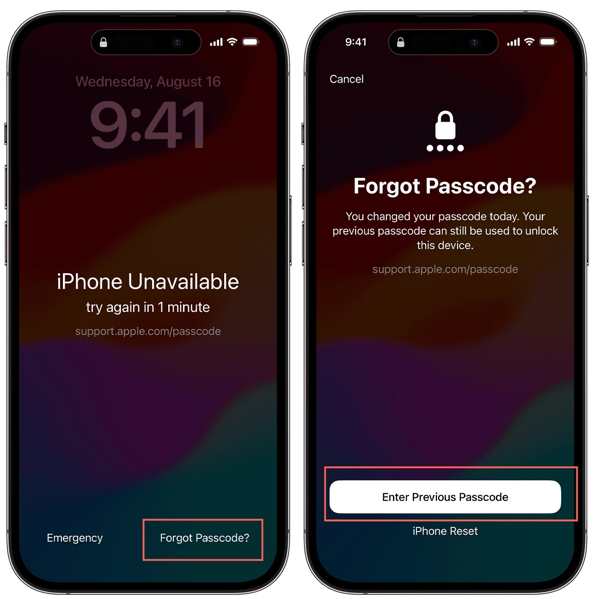
Trinn 1 Når du glem ditt iPhone-passord og gå inn på iPhone Utilgjengelig-skjermen, trykk på Glemt passord på bunnen.
Trinn 2 Velg deretter Skriv inn forrige passord, og skriv inn ditt gamle passord.
Trinn 3 Følg deretter instruksjonene på skjermen for å angre det glemte passordet. Angi deretter et nytt passord.
Slik låser du opp iPhone uten Apple-ID ved hjelp av iTunes/Finder
Når en iOS-enhet er deaktivert, låst eller utilgjengelig, kan du ikke låse den opp ved å gjenopprette enheten med iTunes eller Finder. Alternativt må du sette enheten i gjenopprettingsmodus og låse opp iOS uten din Apple-ID.
Trinn 1 Åpne den nyeste versjonen av iTunes på datamaskinen. Kjør Finder på macOS Catalina.
Trinn 2 Koble iPhone eller iPad til datamaskinen med en lyskabel. Sett enheten i gjenopprettingsmodus:
På iPhone 8/SE(2nd) og nyere eller iPad uten Hjem-knapp, trykk og slipp raskt volum opp -knappen, trykk raskt og slipp volum ned knappen, og trykk på Side til du ser skjermbildet for gjenopprettingsmodus.
På iPhone 7/7 Plus holder du nede volum ned og Side knappene samtidig til du ser skjermbildet for gjenopprettingsmodus.
På iPhone 6s og eldre eller iPad med en Hjem -knappen, trykk og hold nede Hjem + Sleep / Wake knappene samtidig. Slipp dem når du ser skjermbildet for gjenopprettingsmodus.
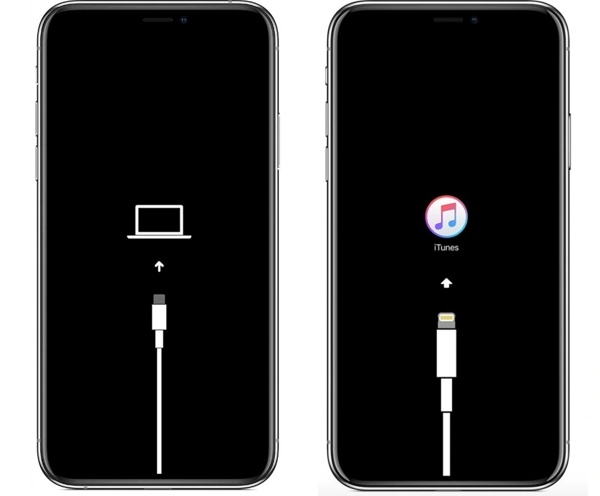
Trinn 3 Når iTunes/Finder oppdager iOS-enheten din i gjenopprettingsmodus, vil den dukke opp en dialogboks. Klikk på Gjenopprette knappen og vent på at prosessen skal fullføres.
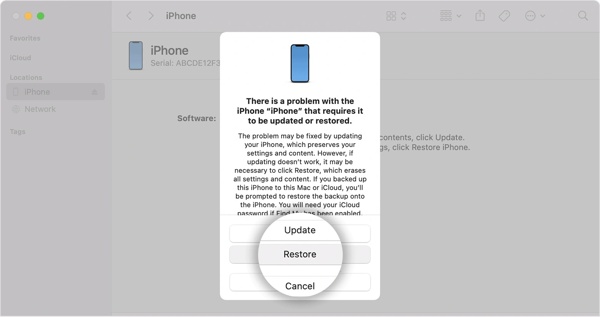
Trinn 4 Deretter kan du sette opp iPhone eller iPad som en ny enhet.
Hvordan låse opp iPhone uten Apple ID ved å kontakte Apple
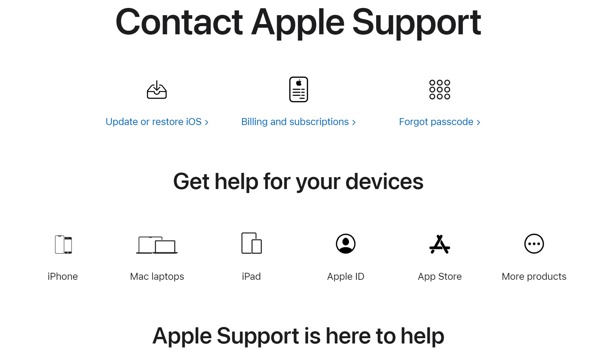
Den siste løsningen for å låse opp en iPhone uten Apple-ID er å kontakte Apple. Du kan besøke nærmeste Apple Store eller be om hjelp på support.apple.com/contact online. Du må oppgi informasjon om eierskap, kjøp, tilknyttet telefonnummer og e-post, med mer.
Del 4: Vanlige spørsmål om å låse opp iOS uten Apple ID
Kan Apple Store omgå passordlåsen?
Ja, Apple Store kan låse opp en iOS-enhet, men du må oppgi den nødvendige informasjonen for å bekrefte eierskapet ditt, for eksempel kjøpsdetaljene. Faktisk låser Apple Support-teamet opp enheten din ved å bruke metodene ovenfor.
Kan jeg tilbakestille en låst iPhone til fabrikkstandard?
Ja, du kan tilbakestille en låst iPhone til fabrikkstandard med alternativet Slett iPhone, iTunes/Finder, Finn min og mer. Det kan kreve Apple ID-passordet ditt.
Kan jailbreaking låse opp en iPhone uten Apple-ID?
Nei. Du kan ikke jailbreake aktiveringslåsen. Jailbreaking fjerner bare alle programvarerestriksjoner. Den kan ikke bryte gjennom noen låser på iOS-enheten din.
Konklusjon
Denne veiledningen har vist fire måter å låse opp en iOS-enhet uten Apple-ID. Du kan bruke det gamle passordet for å få tilgang til enheten din som kjører iOS 17 eller nyere når du glemmer det nye passordet. iTunes eller Finder er en annen måte å komme inn i en låst iPhone uten Apple ID, men det krever litt ekspertise. Apeaksoft iOS Unlocker er det enkleste alternativet for å få tilbake tilgang til en låst iOS-enhet. Flere spørsmål? Skriv dem ned under dette innlegget.